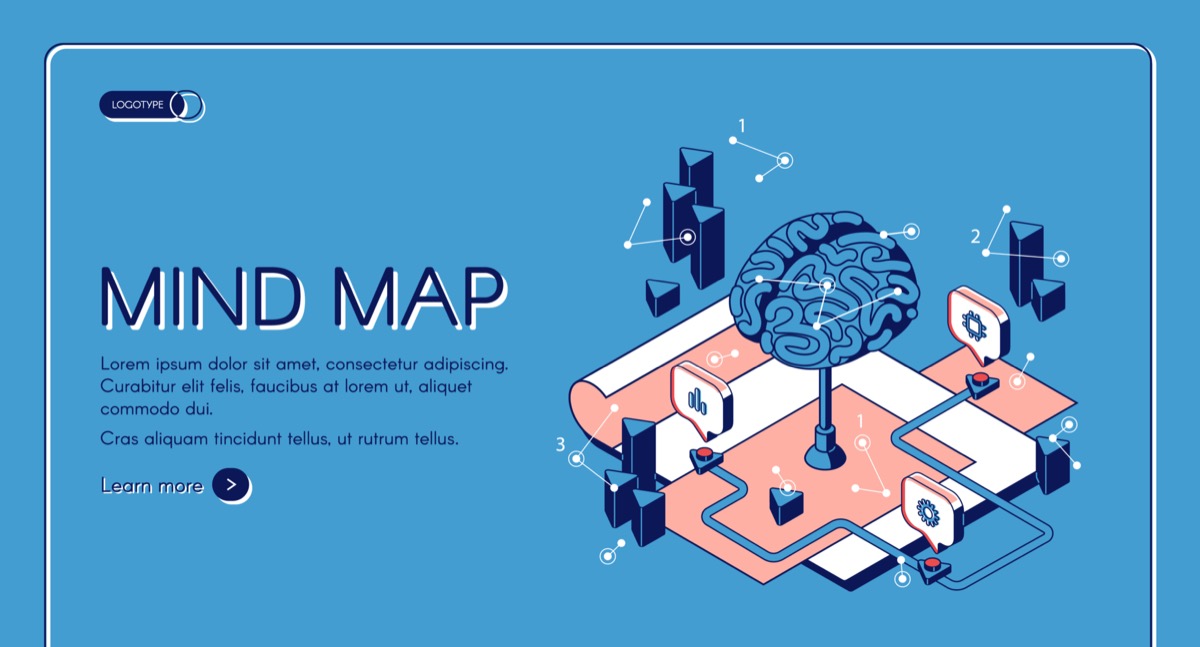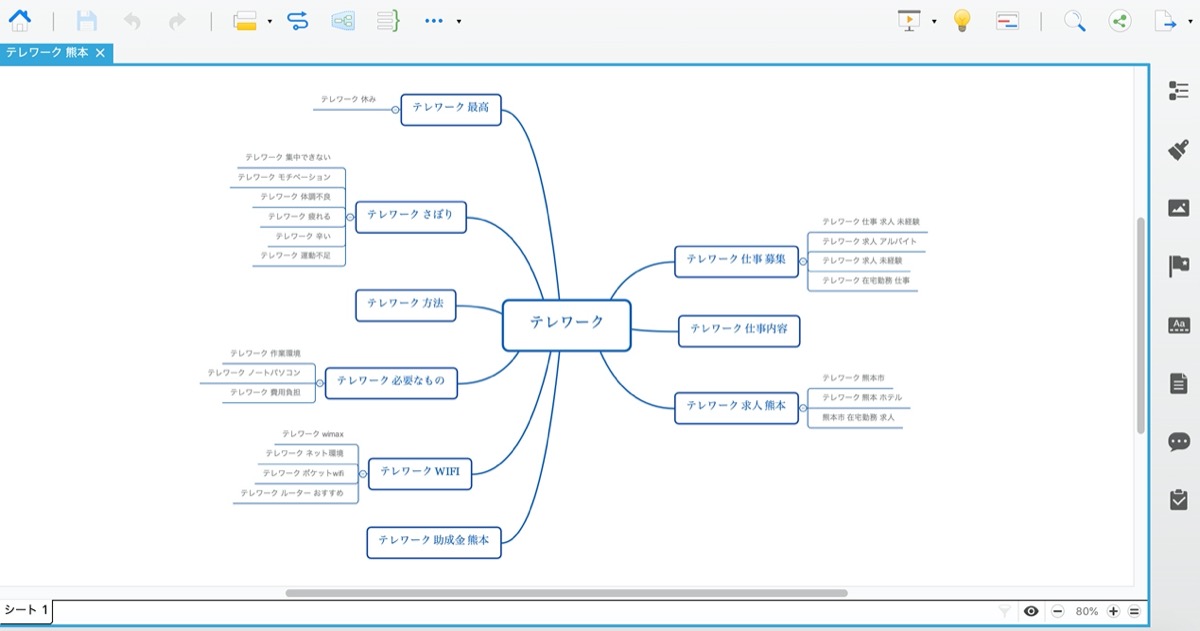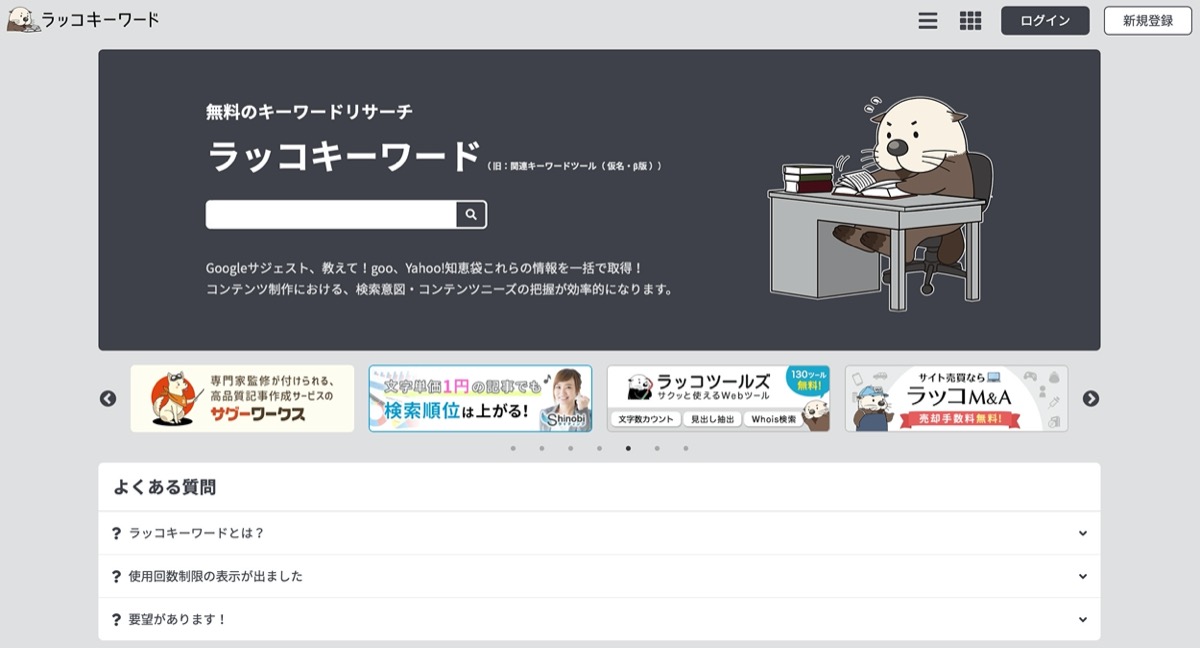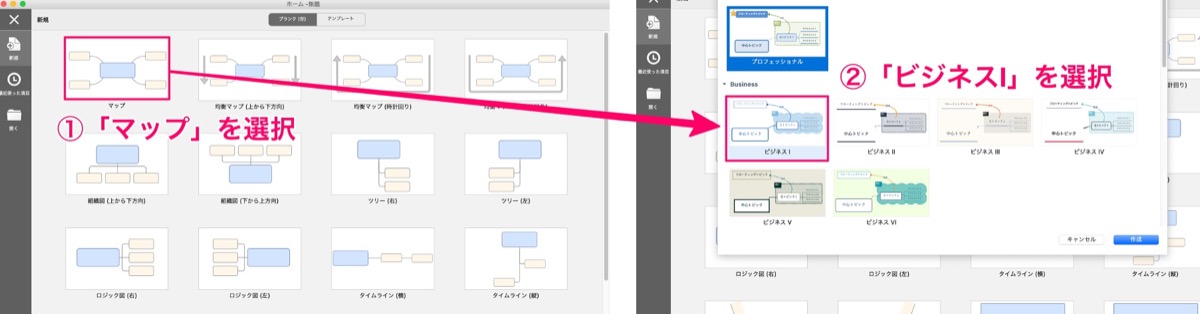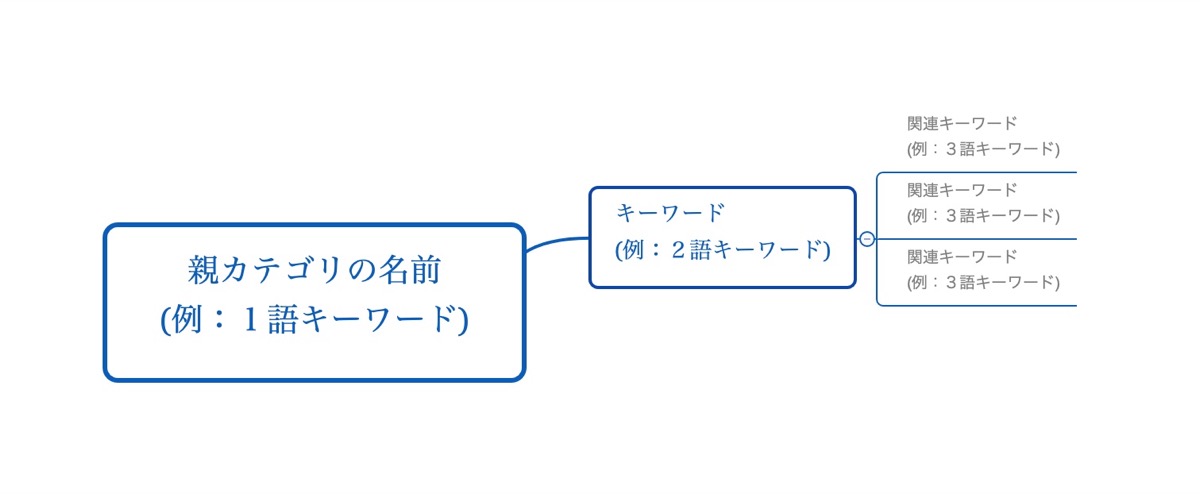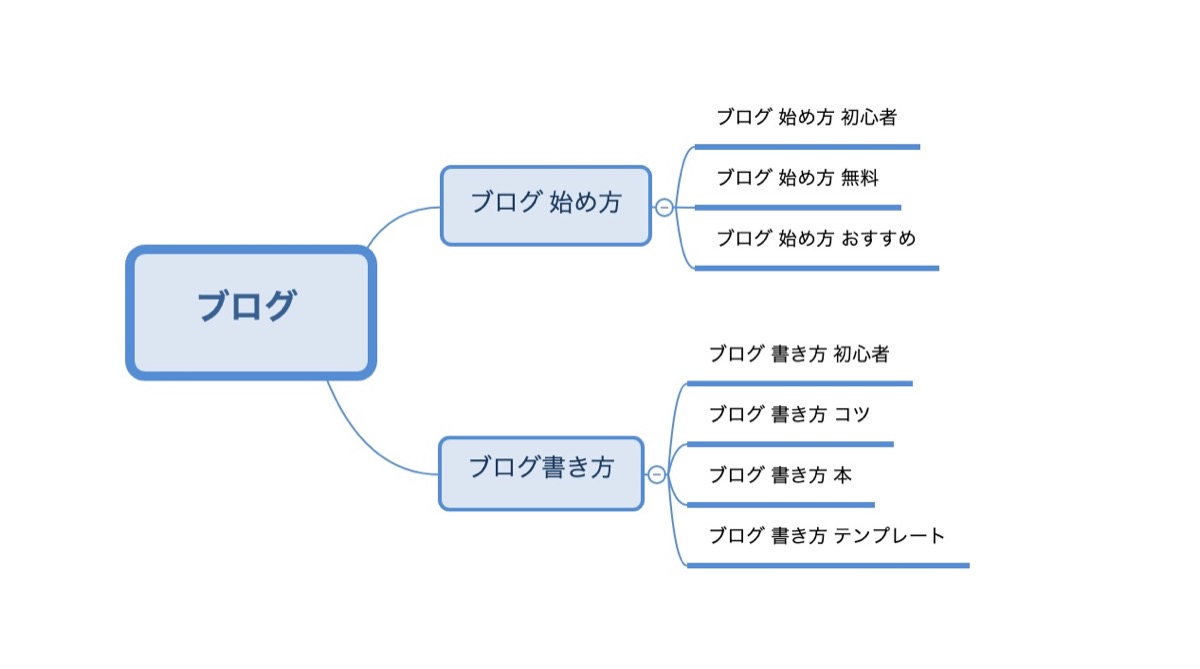『使い方』XMindを使ってブログ構成を可視化して効率化させよう
〜今回のひとこと〜
マインドマップを使って思考整理に役立てる
こんにちは YASUです。
今回はマインドマップツールの「XMind」でブログ構成を可視化させる方法です。
キーワードの整理や収益記事までの導線を作るのに便利です。
XMindのダウンロード・基本操作に関しては以下の記事でご紹介しています。
»【Mac】おすすめのマインドマップツールは『Xマインド』(無料)
ひとりごと
ブログを立ち上げた当初は、マインドマップを使わずに、頭の中だけでイメージして記事を繋げて作ってましたが、実際にマインドマップを使い始めると、全て可視化できるので超便利でした。
トップブロガーの方で使っていない人はいなんじゃないかというくらい、マインドマップは重宝されていると思います。
ということで、、、
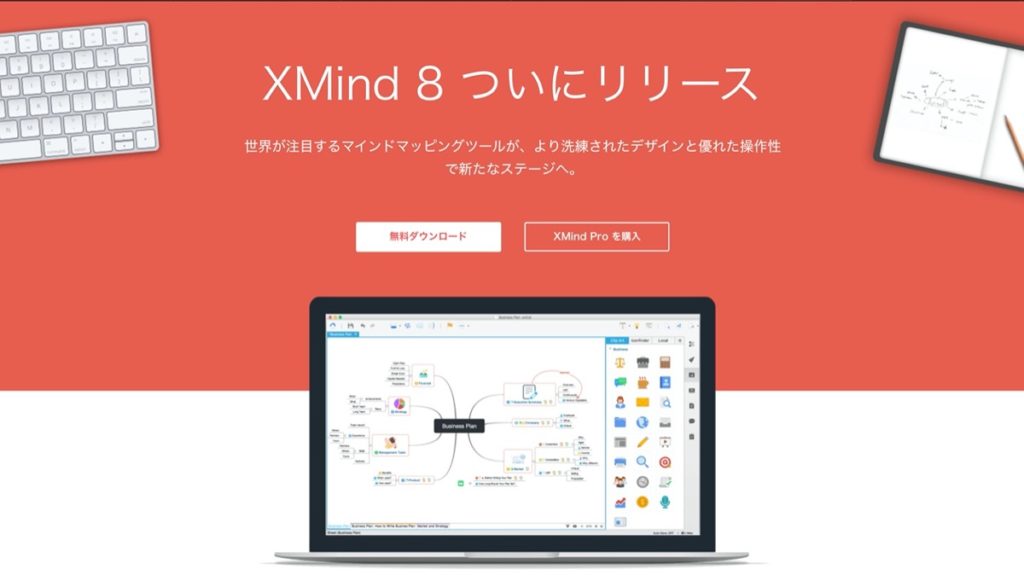
今回のテーマは「XMindでブログ構成を可視化させる方法(使い方)」
本記事の内容
- 【XMind】ブログ構成を可視化して効率化させよう
- XMindを使って簡単にブログ構成を可視化させる方法【使い方】
- まとめ:マインドマップツールを使ってブログ運営に役立てよう
意外と個性が出るかもです(=゚ω゚)ノ
【XMind】ブログ構成を可視化して効率化させよう
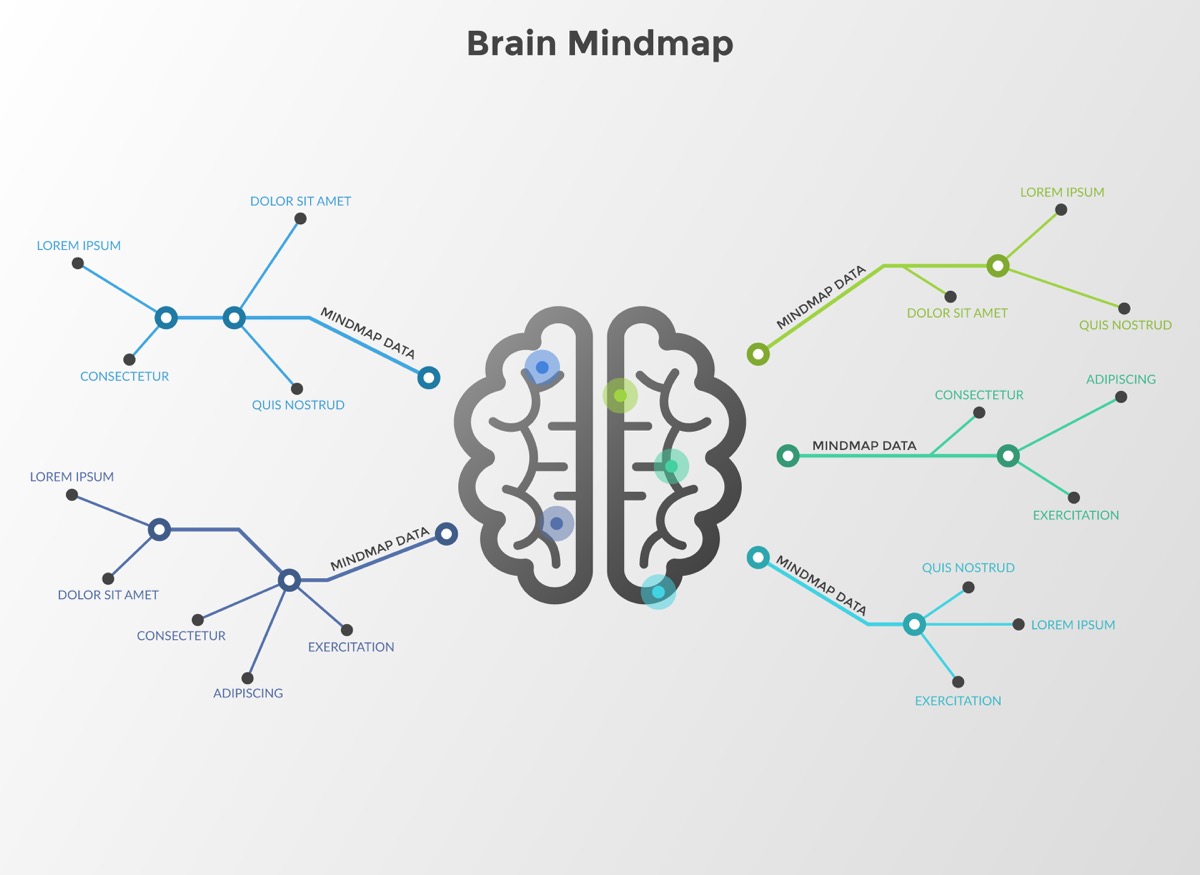
ブロガーなら必ずと言ってもいいくらい必須アイテムです。
実際にブロガー界では超有名なトップクラスのマナブさんは以下のようにマインドマップを活用されていました。
僕は、まだここまでたくさん作れていません…
というより、作り方は自由かなと思ってるので自分のやり方でやってます。
なるべくシンプルかつ、自分がパッとみてすぐ分かるような作りでいいと思います。
実際にまだマインドマップを使っていない、どうブログに活かせばいいのか分からない方はぜひ参考にしてみてください。
ということで、さっそくですが以下の順番で進めていきます。
- ブログ構成をどんな感じで可視化させるのか?
- マインドマップを使えばブログでどんなことができるのか?
使い方の前に簡単に上記について説明します(=゚ω゚)ノ
ブログ構成をどんな感じで可視化させるのか?
上記は僕がXMindを使って簡単に作ったマインドマップです。
かなりシンプルな作りです。
※ 下記の使い方で詳しく説明します。
まだ上記で記事作成はできていませんが、こんな感じでキーワードを入れて作ってます。
作り方は人によって多少個人差があるかもですが、僕の場合はキーワード取得ツールからキーワードを探し、カテゴリ分けしてる感じです。
マインドマップを使えばブログでどんなことができるのか?
たとえば以下のようなことができます。
- ブログ全体の構造が分かる
- ブログの完成形をイメージできる
- キーワードの整理ができる
- 記事の役割や内部リンクの関係を可視化できる
- 狙ったキーワードで書いた記事を間違って重複せずに済む
もし、マインドマップを使わないで全て手書きで書くとなると、かなりの時間と労力を使ってしまいます。
逆にマインドマップを活用していないと、全ての記事にまとまりがなくなってしまいやすいです。
テーマのまとまりがないと、記事一つ一つが単体となり狙ったキーワードでも上位を狙いにくくなります。
雑記ブログなどでは、特になんでも書きやすい反面、まとまりがなくなってしまいやすいので注意した方がいいです。
※ 読者にこのブログは何のブログなのか伝わりにくいので。
(当ブログでは「検証」として、あえてまとまりがない記事も作成してます)
基本的には雑記ブログでも特化型のように、テーマにまとまりのある記事を書いた方がいいと思います。
ということで、以下からは無料で使えるマインドマップの「XMind」の使い方をご紹介していきます。
XMindを使って簡単にブログ構成を可視化させる方法【使い方】
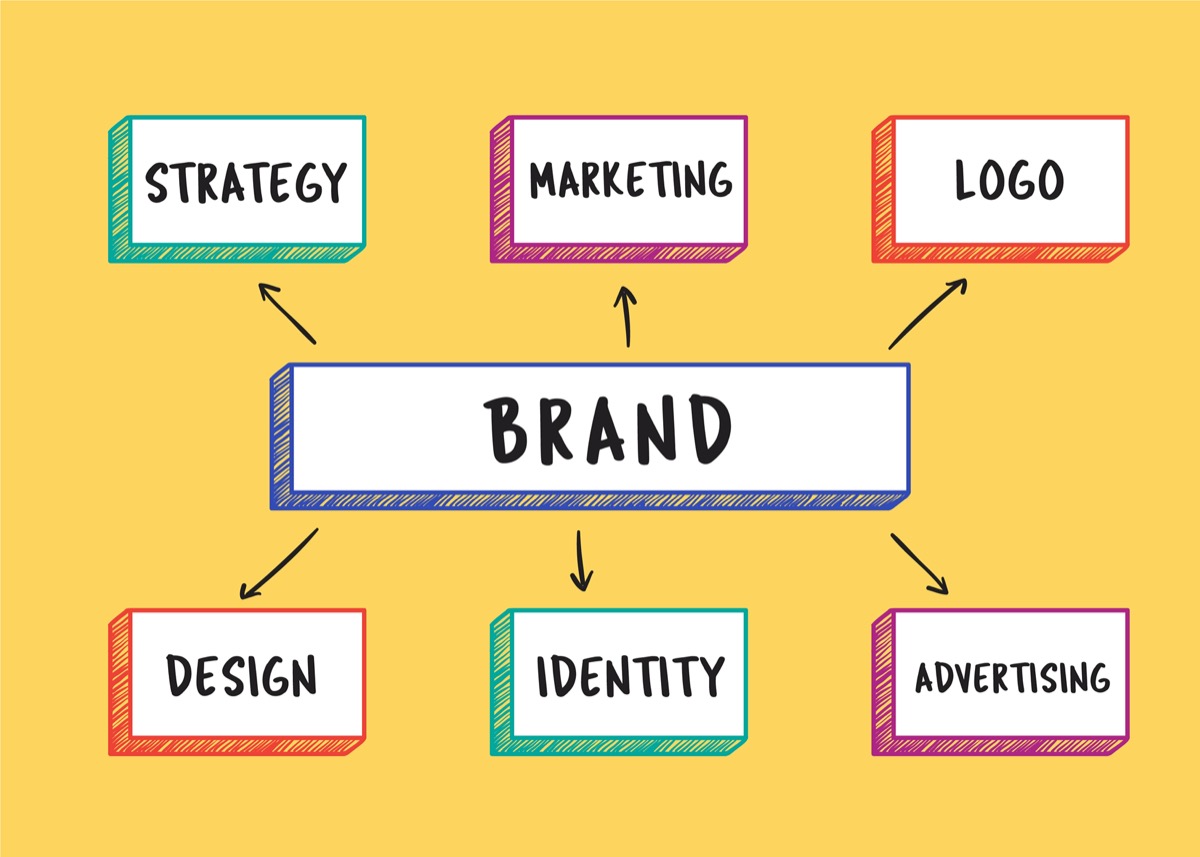
XMindの「基本操作」に関しては以下の記事で解説しているので、参考にしてみてください。
【Mac】おすすめのマインドマップツールは『Xマインド』(無料)
【Mac】マインドマップツールを無料で使うなら、おすすめはやっぱり定番の「Xマインド」です。無料で使いやすく、有名なマインドマップなので分からないことは検索したらすぐ出てくるし、ブログ運営している方に
では、XMindを使ってブログ構成を可視化させるまでの手順についてご紹介します。
ブログ構成を可視化させるまでの手順としてはこんな感じです。
ステップ①:キーワード取得ツールでキーワードを取得
↓
ステップ②:取得したキーワードをXMindにコピペ(カテゴリ別に分類)
↓
ステップ③: 完了
簡単に説明していきます。
XMindを使ってキーワードをカテゴリ別に分類するまで
ステップ①:キーワード取得ツールでキーワードを取得
関連キーワード取得ツールを使ってキーワードを取得しましょう。
上記のラッコキーワードを使えば関連キーワードを取得できます。
トップクラスのブロガーの方も利用しているほど、便利なツールで、基本的にキーワード取得ツールはこれだけで十分です。
使い方は以下の記事を参考にしてみてください。
【登録と使い方】ラッコキーワードでサジェストキーワードを一括取得
ラッコキーワード( 旧:関連キーワードツール(仮名・β版))を使ってサジェストキーワードを一括取得しましょう。ラッコキーワードでは1日に20回までの検索しかできないという制限がありますが、ID登録する
ステップ②:取得したキーワードをXMindにコピペ
XMindを起動させましょう。
いろんなテンプレートが無料で使えます。
今回はシンプルに マップ → ビジネスI を選択。
テンプレートは自分の好みでOK
中心トピック が表示されているので、何もないところでダブルクリック。
ダブルクリックすると「フローティングトピック」が生成されます。
フローティングトピックをドラッグ&ドロップで中心トピックに近づけることで結びつけることができます。
「サブトピック」に関しては、Macの場合 フローティングトピック にカーソルを合わせ、tab キーを押すと生成されます。
※ サブトピックにカーソルを合わせ Enter を押せば追加されます。
取得したキーワードは、それぞれ生成した枠にコピペするだけです。
中心トピックは記事を作っていくためのテーマタイトルを入力。
上記画像を参考にどうぞ。
これまでのやり方を参考に「ブログ」を例として簡単に作ってみると、上記のような感じです。
こんな感じでどんどんキーワードを入れ、マインドマップを完成させ、あとはキーワードに対して記事を作成していくだけです。
まとめ:マインドマップツールを使ってブログ運営に役立てよう
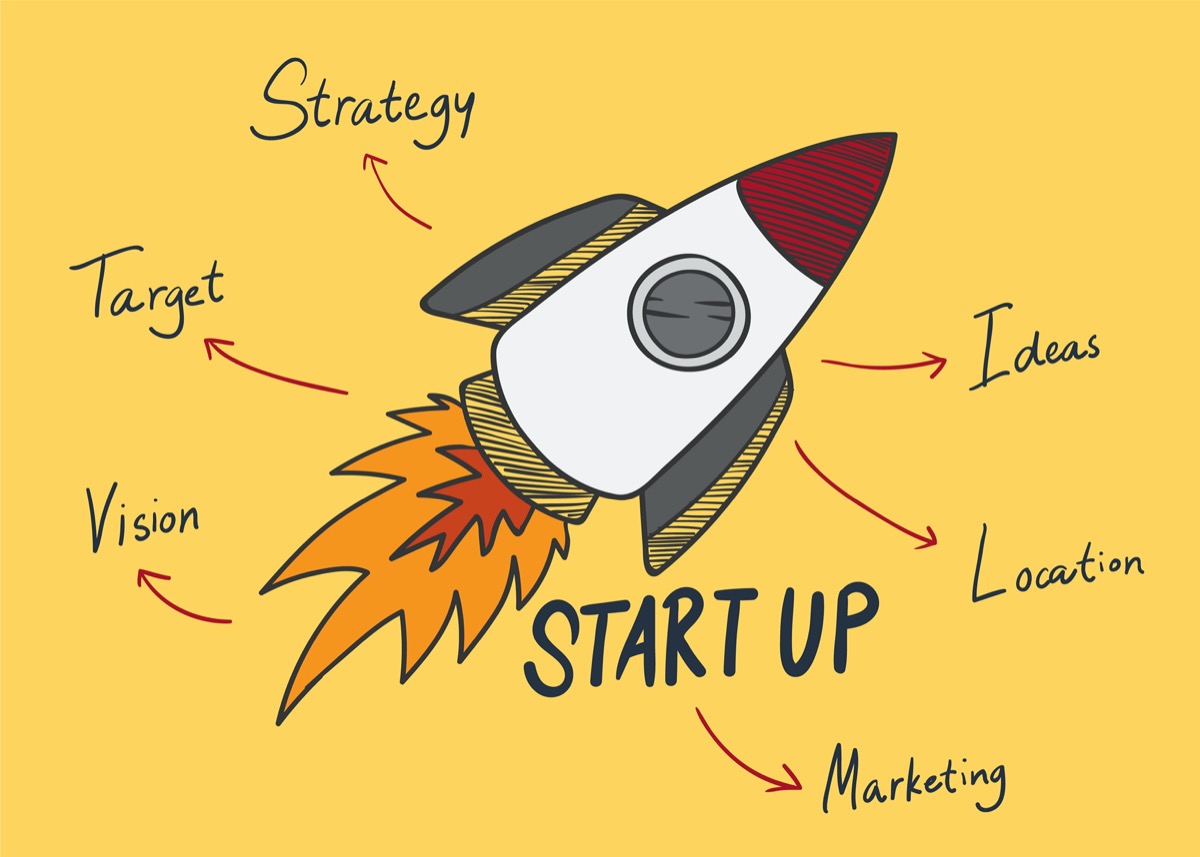
やり方は人それぞれだと思います。
マインドマップを作成しておくと、キーワードの整理ができ、迷うことなく、記事を作成していきやすいです。
逆にマインドマップがないと、導線を上手くつなげにくいので結構大変だと思います。
当ブログで分かりやすく説明すると、以下のブログの立ち上げ方法についての記事が参考になるかもです。
»【全公開】ブログの立ち上げ方法サイト作成完全マニュアル【無料】
上記の記事では、ブログを立ち上げるまでの導線を内部リンクで繋げてます。
個人的には綺麗に導線を繋げることができてるかなと思います。
実際に報酬も発生しました。
ということで、今回はこの辺で終わりにしますm(_ _)m
当ブログではサイト運営に役立つ便利機能やHOW TOをご紹介中(^_^)v
【今すぐできる】ブログのライバルチェックツール紹介&競合分析のやり方
「ブログ初心者です。書きたいキーワードがあるんですが、ライバルチェックができるツールとかがあると教えて欲しいです・・・」←このような質問にお答えします。ライバルチェックをするための有名なツールを2つご
ブログで継続させるためのコツはあるのか?本気(マジ)で考えてみた
ブログ毎日更新で100記事以上書いている僕がブログを継続させるためのコツを本気で考えてみました。根性論だけではなく、誰でもできそうなリアリティーを追求。でも最後はマインド。【結論】継続したいけど、一人
Twitterもやってるので「フォロー」または「いいね」していただけると励みになりますm(_ _)m
☞ yasu_shigemoto
人気記事 【全公開】ブログの立ち上げ方法/サイト作成完全マニュアル【無料】